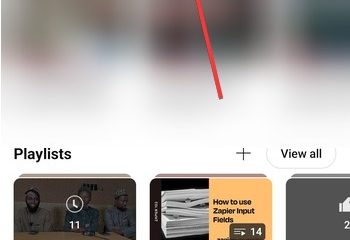Erfahren Sie, wie Sie den Dunkelmodus in SumatraPDF aktivieren, um PDFs mit dunklem Hintergrund anzuzeigen und die Augenbelastung beim Lesen zu verringern.
Im Vergleich zu anderen PDF-Readern wie Adobe Acrobat ist SumatraPDF leichtgewichtig und öffnet Dateien unglaublich schnell. Standardmäßig verwendet SumatraPDF ein helles Design mit einem hellen weißen Hintergrund. Dies kann bei langen Lesesitzungen zu einer Überanstrengung der Augen führen oder sich nachts oder bei schlechten Lichtverhältnissen, beispielsweise in einem dunklen Raum, schmerzhaft auf den Augen anfühlen. Glücklicherweise können Sie das dunkle Design aktivieren und mithilfe der Funktion „Invertierte Farben“ PDFs im dunklen Modus rendern. Dies macht das Lesen angenehmer und reduziert die Belastung der Augen.
In dieser schnellen und einfachen Anleitung zeige ich Ihnen, wie Sie in einfachen Schritten den Dunkelmodus in SumatraPDF aktivieren. Fangen wir an.

Schritte zum Aktivieren des Dunkelmodus in SumatraPDF Reader
Öffnen Sie das Startmenü, indem Sie auf die „Windows“-Taste klicken. Suchen Sie nach „SumatraPDF“ und klicken Sie auf „Öffnen“. Klicken Sie auf das Symbol „Menü“ (drei horizontale Linien) in der oberen linken Ecke. Wählen Sie „Einstellungen“ > „Thema“ > „Dunkel“. Drücken Sie anschließend den Buchstaben „I“, um die PDF-Farben umzukehren. Damit haben Sie den Dunkelmodus in SumatraPDF aktiviert.
Detaillierte Schritte (mit Screenshots)
Öffnen Sie zunächst die SumatraPDF-Anwendung. Öffnen Sie dazu das Startmenü, suchen Sie nach „SumatraPDF“ und klicken Sie auf „Öffnen“. Alternativ können Sie auch jede beliebige PDF-Datei öffnen.
Hinweis: Wenn die PDF-Datei nicht in SumatraPDF geöffnet wurde, klicken Sie mit der rechten Maustaste auf die Datei und wählen Sie „Öffnen mit“ > „SumatraPDF“.
Sobald die Anwendung geöffnet ist, klicken Sie auf das „Menü“-Symbol (drei horizontale Linien) in der oberen linken Ecke und wählen Sie dann „Einstellungen“ > „Design“ > „Dunkel“. Dadurch wird das dunkle Design in SumatraPDF aktiviert.
Auch wenn der Dunkelmodus aktiviert ist, werden alle Ihre PDF-Dateien weiterhin in ihren Originalfarben angezeigt. Das heißt, wenn ein PDF-Dokument einen weißen Hintergrund hat, wird es als solcher angezeigt. Um sicherzustellen, dass die PDFs auch im Dunkelmodus angezeigt werden, drücken Sie den Buchstaben „I“ auf Ihrer Tastatur.
Sobald Sie die Taste drücken, zeigt SumatraPDF die PDF-Datei im Dunkelmodus an.

Hinweis: Wenn die Farben nach dem Drücken der Tastenkombination nicht invertiert werden, stellen Sie sicher, dass SumatraPDF das aktive Fenster ist. Sie können dies tun, indem Sie irgendwo in das Fenster klicken.
Das ist alles. Wenn Sie Fragen haben oder Hilfe benötigen, kommentieren Sie unten. Ich helfe Ihnen gerne weiter.